
Błąd, gdy aparat nie działa na laptopie z systemem Windows 10, jest dość rzadki. Kamery internetowe lub wbudowane kamery na laptopach i tabletach rzadko psują się lub mają błędy systemowe. Ale jeśli tak się stanie, to w tym przypadku. Istnieje kilka sposobów rozwiązania tego problemu. W tym artykule wyjaśnimy, dlaczego aparat nie działa w systemie Windows 10 i jak rozwiązać ten problem.
Przed przystąpieniem do analizy i rozwiązania problemu upewnij się, że komputer nie widzi kamery internetowej z systemem Windows 10 nie z powodu problemów z połączeniem:
- Upewnij się, że urządzenie jest prawidłowo podłączone, spróbuj użyć innych złączy;
- Jeśli istnieje taka możliwość, sprawdź jej działanie na innym komputerze (jeśli jest to kamera internetowa USB);
- Sprawdź kabel pod kątem silnych zgięć i przecięć (czasem nawet śladów ugryzień, jeśli są zwierzęta).

Jeśli zewnętrzna kontrola i sprawdzenie połączenia nie wykazały żadnych uszkodzeń ani awarii, przystępujemy do metod rozwiązania problemu, dlaczego kamera internetowa nie działa w systemie Windows 10.
Metoda nr 1 Zainstaluj / zainstaluj ponownie sterownik
Najpopularniejszym powodem, dla którego kamera z systemem Windows 10 nie działa, jest przestarzały lub nieobsługiwany sterownik. Ten błąd może wystąpić zarówno po zainstalowaniu dużej aktualizacji, jak i podczas używania programów do automatycznej aktualizacji sterowników.
Sterownik odpowiada za prawidłowe działanie aparatu; jeśli działa on nieprawidłowo (stara lub niezgodna wersja), urządzenie przestanie reagować i będzie działać. Czasami niektóre wersje mogą powodować konflikty z nowymi aktualizacjami (z powodu problemów ze zgodnością i inne znane tylko programistom).
Aby zaktualizować, wykonaj następujące kroki:
- Aby rozpocząć, otwórz Menedżera urządzeń. Naciśnij kombinację klawiszy Win + X lub kliknij RMB na przycisku Start i wybierz potrzebną aplikację.

- W zakładce aparatu lub multimediów urządzenia pożądanym urządzeniem będzie.

- Spróbujmy najpierw zaktualizować sterownik. Kliknij RMB na potrzebnym urządzeniu i wybierz „Aktualizuj sterownik”.
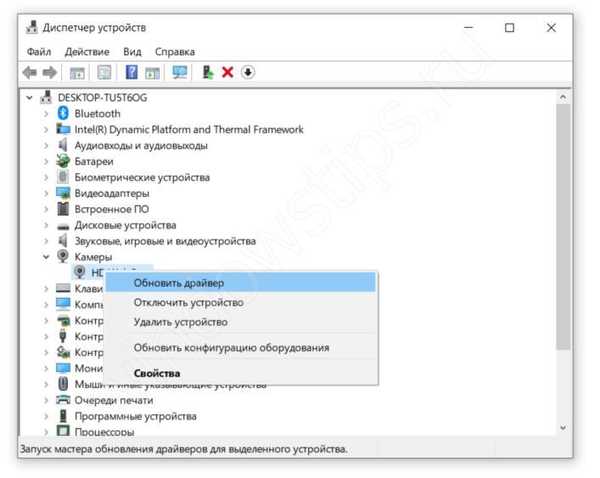
- Następnie uruchom automatyczne wyszukiwanie - skanowane jest Centrum Windows Update, w którym producenci sprzętu przesyłają również najnowsze wersje oprogramowania.

Jeśli wyszukiwanie nie daje wyników, a aparat na laptopie z systemem Windows 10 nadal się nie włącza, spróbuj samodzielnie znaleźć i zainstalować sterownik:
- Jeśli masz kamerę internetową USB, zlokalizuj model urządzenia na obudowie. W przypadku tego modelu sterownik można znaleźć na stronie producenta.
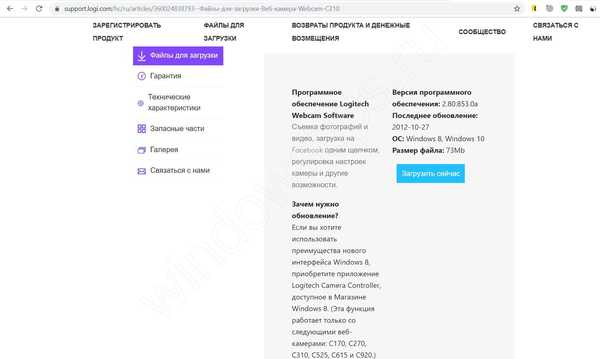 Oficjalna strona firmy Logitech dla modelu C210
Oficjalna strona firmy Logitech dla modelu C210- Jeśli jest wbudowany (w laptopie lub batoniku), sterownik należy pobrać z oficjalnej strony producenta zgodnie z modelem urządzenia.
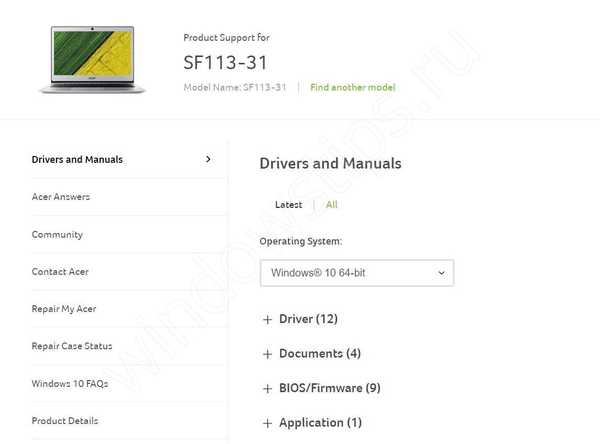 Oprogramowanie Swift Notebook Page 1
Oprogramowanie Swift Notebook Page 1Ale jeśli zaktualizowałeś wszystkie sterowniki, a system Windows 10 nie widzi kamery na laptopie, spróbuj zainstalować poprzednie sterowniki. Ta metoda jest istotna, jeśli problem pojawił się po zainstalowaniu aktualizacji systemu Windows 10:
- Kliknij przycisk aktualizacji sterownika w menedżerze zadań;
- Szukaj sterowników;

- Następnie wybierz sterownik z listy dostępnych;

- Pojawi się lista dostępnych sterowników. Spróbuj zainstalować każdy, a następnie sprawdź wydajność urządzenia.

Jeśli instalacja sterownika nie pomoże, kamera nadal nie działa na laptopie z systemem Windows 10, musisz wypróbować inne sposoby.
Metoda nr 2 Ustawienia prywatności
Innym powodem, dla którego kamera systemu Windows 10 nie uruchamia się, są ustawienia prywatności, a mianowicie ich nieprawidłowe ustawienia. W ustawieniach możesz ograniczyć dostęp dowolnych aplikacji do urządzenia
Jak rozwiązać ten problem:
- Otwórz ustawienia systemu Windows 10 i przejdź do ustawień prywatności;

- Następnie zakładka „Kamera”. Zezwól na dostęp dla wszystkich ustawień i aplikacji.

Włączenie tych ustawień może pomóc w rozwiązaniu problemu, gdy kamera internetowa nie działa w systemie Windows 10. Następnie weź pod uwagę kody błędów, które występują podczas korzystania z kamery internetowej.
Kody błędów
Kod błędu opisuje konkretny problem systemowy - łatwiej jest ustalić (lub znaleźć w Internecie) przyczynę wystąpienia. W niektórych przypadkach, gdy komputer nie widzi kamery z systemem Windows 10, lepiej jest mieć kod błędu, aby łatwiej było go rozwiązać.
0xa00f4244
Błąd 0xa00f4244, kamera z systemem Windows 10 nie działa z powodu problemów z połączeniem urządzenia. Błądowi towarzyszy krótki opis - nie dołączono kamer, co oznacza, że żadne urządzenia nie zostały wykryte ani powiązane z urządzeniem.

Aby rozwiązać ten problem, wykonaj następujące kroki:
- Upewnij się, że urządzenie jest podłączone do komputera. Spróbuj podłączyć do innych złączy USB.
- W Menedżerze urządzeń urządzenie musi być włączone (jeśli ikona ma strzałkę w dół, urządzenie jest wyłączone).
- Zaktualizuj sterownik z metody nr 1.

Jest to dość powszechny błąd, ale można go również rozwiązać w prosty sposób..
0xa00f4271
Błąd 0xa00f4271, kamera z systemem Windows 10 nie działa, może wystąpić błąd aplikacji aparatu. Co musisz zrobić w tym celu:
- Otwórz ustawienia aplikacji w Ustawieniach Windows;

- Znajdź potrzebną aplikację i kliknij przycisk Zmień;

- Następnie zresetuj aplikację.
Jeśli ta metoda nie pomoże, spróbuj zaktualizować sterownik z metody nr 1.
0xa00f4292

Z błędem 0xa00f4292, gdy kamera systemu Windows 10 nie działa, nieco inna sytuacja, w przeciwieństwie do poprzednich błędów. Towarzyszy mu krótki opis limitu czasu rozpoczęcia robienia zdjęć lub limitu czasu..
Zasada działania w celu rozwiązania problemu, podobnie jak w metodzie nr 1, dotyczy tylko karty graficznej:
- Spróbuj dokonać aktualizacji za pośrednictwem Centrum aktualizacji;
- Jeśli to nie działa, pobierz ze strony producenta i dokończ instalację;
- Lub zainstaluj starą wersję;
- Pomocna może być również „czysta instalacja” - całkowite usunięcie sterownika i ponowna instalacja (najlepiej ze strony producenta).

0xa00f4246
Problem z błędem 0xa00f4246 aparat nie działa na telefonie z systemem Windows 10 lub wersji PC. W przypadku mobilnej wersji systemu Windows 10 resetowanie aplikacji i systemu pomaga, ale w przypadku „starszej” wersji systemu rozwiązanie jest inne:
- Otwórz okno Uruchom za pomocą kombinacji Win + R i wprowadź polecenie regedit;
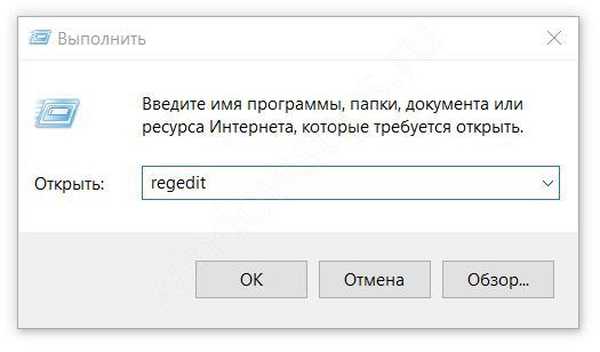
- Przejdź do katalogu HKLMSOFTWAREMicrosoftWindows Media FoundationPlatform;

- Utwórz parametr DWORD o nazwie EnableFrameServerMode i wartość 0;

- Uruchom ponownie komputer.
Ponadto ta opcja może pomóc w przypadku kolejnego błędu - 0xa00f4243 0xc00d3704 kamera z systemem Windows 10 nie działa.
Najpewniejszym sposobem jest połączenie opcji rozwiązywania problemów. Żaden sposób nie może dać 100% gwarancji wyniku. Ale jeśli skorzystasz z aktualizacji sterownika kamery internetowej i karty graficznej, ustawienia prawidłowych ustawień prywatności, zresetowania aplikacji i dodania nowego parametru wartości do rejestru, wówczas szanse na sukces wzrosną.
Większość błędów, gdy system Windows 10 nie widzi aparatu laptopa, powstaje z powodu problemów ze sterownikiem i najczęściej po aktualizacji systemu Windows 10. Jest to w dużej mierze spowodowane przestarzałymi urządzeniami (kamerami internetowymi i laptopami), a także niechęcią programistów systemu Windows do dokładniejszego testowania swoich produktów.
Mamy nadzieję, że nasz artykuł pomógł ci rozwiązać problem niemożności znalezienia kamery z systemem Windows 10. Jeśli nadal masz pytania lub trudności, napisz w komentarzach, a my postaramy się pomóc innym użytkownikom.
Miłego dnia!











